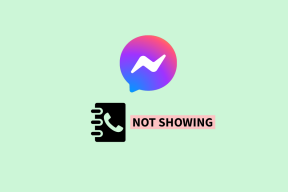Κορυφαίοι 5 τρόποι για να διορθώσετε το Android Hotspot που συνεχίζει να απενεργοποιείται
Miscellanea / / November 29, 2021
Η κοινή χρήση του Διαδικτύου από τη μια φορητή συσκευή στην άλλη είναι βολική και συχνά έχει τα προβλήματά της σε οποιαδήποτε εν λόγω συσκευή. Ας είναι έναν υπολογιστή με Windows, συσκευές iOS (iPhone και iPad) ή smartphone Android. κάποια μέρα θα αντιμετωπίσετε απροσδόκητα πρόβλημα όταν χρησιμοποιείτε το Mobile Hotspot. Έχουμε λεπτομερείς πόρους για επιδιόρθωση κινητών hotspot σε πολλαπλές συσκευές και λειτουργικά συστήματα. Σε αυτόν τον οδηγό, θα επικεντρωθούμε στο Android.

Πρώτα, ελέγξτε ότι η συσκευή σας έχει ισχυρή ισχύ ή λήψη δικτύου κινητής τηλεφωνίας. Το Mobile Hotspot θα μπορούσε να σβήσει αυτόματα στη συσκευή σας Android εάν δεν υπάρχει ενεργή σύνδεση κινητής τηλεφωνίας ή σύνδεση στο διαδίκτυο. Ας ελπίσουμε ότι η περιοχή στην οποία βρίσκεστε έχει ισχυρή κάλυψη δικτύου. Θα μπορούσατε επίσης να δοκιμάσετε να απενεργοποιήσετε το hotspot για κινητά και να το ενεργοποιήσετε ξανά μετά από λίγο. Ακόμα καλύτερα, βάλτε τη συσκευή σας σε λειτουργία AirPlane για μερικά λεπτά και απενεργοποιήστε την.
Επίσης στο Guiding Tech
1. Επανεκκινήστε το τηλέφωνο
Είναι σύνηθες φαινόμενο (ορισμένες δυνατότητες) των συσκευών Android να ενεργοποιούνται μετά εκτέλεση πάρα πολλών εφαρμογών/διαδικασιών ή παραμονή για μεγάλο χρονικό διάστημα. Ευτυχώς, η απλή επανεκκίνηση της συσκευής μπορεί να επαναφέρει τις επηρεαζόμενες λειτουργίες, εφαρμογές ή διαδικασίες στην κανονικότητα. Επανεκκινήστε το smartphone ή το tablet Andriod εάν το hotspot για κινητά συνεχίζει να απενεργοποιείται. Κρατήστε πατημένο το κουμπί λειτουργίας και πατήστε Επανεκκίνηση στις επιλογές τροφοδοσίας.

Προχωρήστε στην επόμενη λύση εάν το Mobile Hotspot εξακολουθεί να απενεργοποιείται μετά την επανεκκίνηση της συσκευής σας.
2. Τροποποίηση ρυθμίσεων χρονικού ορίου λήξης hotspot
Μερικά τηλέφωνα Android διαθέτουν Ρυθμίσεις χρονικού ορίου λήξης για να απενεργοποιούν αυτόματα τη σύνδεση στο Διαδίκτυο εάν δεν υπάρχουν συνδεδεμένες συσκευές. Επομένως, ελέγξτε τη ρύθμιση Mobile Hotspot του τηλεφώνου σας για οποιαδήποτε διαμόρφωση χρονικού ορίου.
Βήμα 1: Εκκινήστε τις Ρυθμίσεις και επιλέξτε «Δίκτυο και Διαδίκτυο».

Βήμα 2: Επιλέξτε "Hotspot & tethering".

Βήμα 3: Επιλέξτε Wi-Fi Hotspot.

Σημείωση: Ανάλογα με την επωνυμία και το μοντέλο της συσκευής σας, αυτή η επιλογή μπορεί να φέρει την ετικέτα Mobile Hotspot ή Internet Hotspot.
Βήμα 4: Πατήστε το αναπτυσσόμενο κουμπί Για προχωρημένους.

Βήμα 5: Απενεργοποιήστε την επιλογή «Αυτόματη απενεργοποίηση hotspot».

Σε ορισμένα smartphone Android — συσκευές Samsung, για παράδειγμα — θα βρείτε την επιλογή κατάργησης του χρονικού ορίου πρόσβασης του σημείου πρόσβασης με την επωνυμία Ποτέ το χρονικό όριο πρόσβασης, «Να διατηρείται πάντα ενεργό το σημείο πρόσβασης Wi-Fi» ή Απεριόριστο.

Επομένως, εάν βλέπετε κάποια από αυτές τις επιλογές στις ρυθμίσεις του Mobile Hotspot, επιλέξτε τις για να απενεργοποιήσετε οποιονδήποτε χρονικό περιορισμό τίθεται στη σύνδεση στο internet της συσκευής σας.
Θα μπορούσατε επίσης να διαμορφώσετε τις ρυθμίσεις χρονικού ορίου λήξης ώστε να παραμένουν για περισσότερο — ας πούμε 30 λεπτά ή περισσότερο.
Σημείωση: Εάν αφήσετε ενεργοποιημένο ένα σημείο πρόσβασης για φορητές συσκευές χωρίς συνδεδεμένη συσκευή, μπορεί να εξαντληθεί γρηγορότερα η μπαταρία του τηλεφώνου ή του tablet σας.
3. Απενεργοποιήστε την Εξοικονόμηση μπαταρίας
Εάν το Mobile Hotspot συνεχίζει να απενεργοποιείται στη συσκευή σας Android παρά την απενεργοποίηση (ή την τροποποίηση) των ρυθμίσεων χρονικού ορίου λήξης, ελέγξτε ότι δεν έχετε ενεργοποιήσει την Εξοικονόμηση μπαταρίας. Η Εξοικονόμηση μπαταρίας, εάν είναι ενεργοποιημένη, έχει τη δυνατότητα να περιορίσετε προσωρινά ορισμένες εφαρμογές για να παρατείνετε τη διάρκεια ζωής της μπαταρίας της συσκευής σας. Εάν το Android Hotspot συνεχίζει να απενεργοποιείται, απενεργοποιήστε την Εξοικονόμηση μπαταρίας και δοκιμάστε ξανά.
Βήμα 1: Εκκινήστε τις Ρυθμίσεις και επιλέξτε Μπαταρία.

Βήμα 2: Στη συνέχεια, επιλέξτε Εξοικονόμηση μπαταρίας.

Βήμα 3: Πατήστε το κουμπί «Απενεργοποίηση τώρα».

Μπορείτε επίσης να απενεργοποιήσετε την Εξοικονόμηση μπαταρίας από τον πίνακα ειδοποιήσεων της συσκευής σας. Σύρετε προς τα κάτω από την κορυφή της οθόνης του smartphone σας, εντοπίστε και πατήστε το εικονίδιο της μπαταρίας για να απενεργοποιήσετε την Εξοικονόμηση μπαταρίας.

4. Απενεργοποιήστε το Wi-Fi
Mobile Hotspot στο Android (και λίγο πολύ σε άλλα λειτουργικά συστήματα για κινητά) υποστηρίζει μόνο τη σύνδεση δεδομένων κινητής τηλεφωνίας/διαδικτύου. Όταν είστε συνδεδεμένοι σε δίκτυο Wi-Fi, δεν μπορείτε να κάνετε κοινή χρήση του διαδικτύου του Android smartphone σας σε άλλες συσκευές μέσω Mobile Hotspot. Αυτό είναι που κάνει το Android Hotspot να απενεργοποιείται συνεχώς μερικές φορές.
Εάν το Wi-Fi του smartphone σας είναι πάντα ενεργοποιημένο, ακόμα και όταν δεν είναι συνδεδεμένο σε κανένα δίκτυο, σαρώνει αυτόματα για αποθηκευμένα δίκτυα (π.χ. δίκτυα Wi-Fi του σπιτιού ή του γραφείου σας). Εάν βρει ένα, δημιουργεί μια σύνδεση και απενεργοποιεί αμέσως το Mobile Hotspot σας. Το ίδιο μπορεί να συμβαίνει με το τηλέφωνο ή το tablet σας.
Εάν ενεργοποιήσετε το Mobile Hotspot και συνεχίζει να απενεργοποιείται, απενεργοποιήστε το Wi-Fi της συσκευής σας. Αυτό θα πρέπει να σταθεροποιήσει τη σύνδεση hotspot. Μεταβείτε στις Ρυθμίσεις > Δίκτυο και Διαδίκτυο > Wi-Fi και απενεργοποιήστε τη Χρήση Wi-Fi. Εναλλακτικά, σύρετε προς τα κάτω από το επάνω μέρος της οθόνης σας και πατήστε το εικονίδιο Wi-Fi.


5. Ενημέρωση τηλεφώνου
Ένας από τους καλύτερους τρόπους για να αποφύγετε τέτοιες δυσλειτουργίες για να διατηρείτε ενημερωμένο το λειτουργικό σύστημα Android του τηλεφώνου σας. Ορισμένες παλιές εκδόσεις Android έχουν α ιστορικό σπάσιμο του Mobile Hotspot λειτουργικότητα. Επομένως, δοκιμάστε να ενημερώσετε το λειτουργικό σύστημα της συσκευής σας και ελπίζουμε ότι αυτό θα διορθώσει το πρόβλημα της απενεργοποίησης του hotspot για κινητά.
Επίσης στο Guiding Tech
Απολαύστε αδιάλειπτη σύνδεση
Μερικοί εφαρμογές κοινής χρήσης αρχείων (όπως το Xender) και άλλες εφαρμογές με άδεια για ενεργοποίηση της σύνδεσης στο Διαδίκτυο θα μπορούσαν επίσης να μπλέξουν με το Mobile Hotspot της συσκευής σας. Όσο βολικό κι αν ακούγονται, μπορεί να διαταράσσουν το hotspot για κινητά. Κλείστε αναγκαστικά αυτές τις εφαρμογές ή άλλες αχρησιμοποίητες εφαρμογές που εκτελούνται στο παρασκήνιο και δοκιμάστε να χρησιμοποιήσετε ξανά το Mobile Hotspot. Επιπλέον, η επαναφορά των ρυθμίσεων δικτύου του τηλεφώνου σας μπορεί επίσης να βοηθήσει στην επίλυση του προβλήματος. Δοκιμάστε όλες αυτές τις προαναφερθείσες λύσεις και πείτε μας ποια έκανε το μαγικό για εσάς.
Επόμενο: Είναι σύνηθες να αντιμετωπίζετε σφάλματα και δυσλειτουργίες που εμποδίζουν τον φορητό υπολογιστή Windows 10 να συνδεθεί στο hotspot Android. Αναφέρονται στο άρθρο που συνδέεται παρακάτω μερικές επιδιορθώσεις που μπορείτε να δοκιμάσετε.